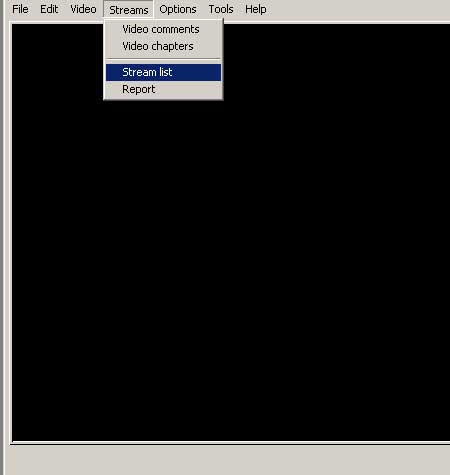
Ce tuto a pour but d'éclairer sur l'utilisation de VirtualDubMod dans le traitement de l'audio.
2. Le muxage d'une piste son sur un fichier vidéo
D'abord, ouvrez votre fichier DivX dans VDubMod (.ogm, .avi...) via le menu "Files" > "Open video file"
| Ensuite, allez dans le menu "Audio" > "Stream List" | 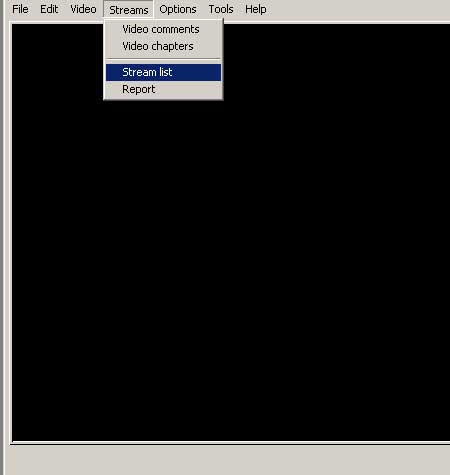 |
 |
Ça donne donc ça dans mon cas... |
Sélectionnez une piste en cliquant du bouton gauche de la souris sur la bande son qui vous intéresse...
Maintenant, si vous voulez démuxer sans changer le format audio (MP3, WMA...), il suffit de pousser sur "Save WAV", de donner un chemin, et c'est parti (comptez quelques minutes, c'est assez rapide puisqu'aucune recompression n'est effectuée).
Pour démuxer et obtenir un vrai WAV (par exemple en vue de recompresser une bande son DivX Audio en MP3), il faut cliquer du bouton de droite sur la piste voule et on obtient le menu suivant où il faut choisir "Full processing mode"...

...puis re-cliquer du bouton de droite et chosir ce coup-ci l'option "Compression"...

...où on laisse l'option par défaut (<No compression (PCM)>) et on pousse sur OK.
Ensuite, on retombe sur la fenêtre "Stream list", et il suffit de pousser sur "Save WAV" et donner un chemin de sortie ; ça travaille quelques minutes et on obtient un joli fichier WAV, qui fera +/- 10 Mb par minute d'audio !! Attention donc à choisir un endroit où il y a assez d'espace disque pour enregistrer ce fichier WAV décompressé.
On repart avec VDubMod, on ouvre le fichier vidéo dedans, on va dans "Audio" > "Stream list" et on obtient une fenêtre qui est soit vierge...

...si le fichier vidéo est "pur", ou avec des pistes dedans...

...si il y a déjà des pistes dessus. Dans le cas où il n'y a aucune piste dessus, il suffit de pousser sur "Add", sélectionner son fichier audio (qu'il faut donc déjà posséder en format compressé sur son disque, en MP3, WMA, AC3, OGG...), et on voit - ô miracle - la piste apparaître dans la liste (c'est magique). Ensuite, poussez sur "Ok". On revient donc à la fenêtre principale de VDubMod. Là, il faut dérouler le menu "Vidéo", cocher "Direct stream copy", rouvrir le menu "Audio" et choisir "Framerate"...

...et sélectionnez "Change so video and audio..."...

...puis poussez sur F7, choisissez un répertoire de sortie, et zou, quelques minutes plus tard, un joli film sort.
Si la vidéo de base comporte déjà des pistes, il suffit de "Disabler" celles que vous ne voulez pas, ce qui donne ceci :

Ensuite, il suffit de rajouter la(les) piste(s) avec le bouton "Add", pousser sur "Ok"... (cf. le cas de la vidéo vierge).
Et voilà, c'est tout.